
Tartalomjegyzék:
- Szerző John Day [email protected].
- Public 2024-01-30 09:42.
- Utoljára módosítva 2025-01-23 14:48.

A LED -ek sok feladatot végeznek, például jelzést adnak, számjegyeket készítenek a kijelző táblákon, és olyan információkat továbbítanak, mint amilyeneket a távirányítóval teszünk. A LED -ek az elektronika hősei és valójában "nem énekelt" hősök. Nem csak ezt, hanem széles körben használják házaink megvilágítására. Itt a hőmérséklet megjelenítésére használjuk őket. Természetesen nem számok, de legalább azt jelzik, hogy a hőmérséklet forró, hideg vagy éppen megfelelő. Az általunk készített áramkör az Arduino UNO és az LM35 IC köré épül.
Az Arduino UNO minden gyártó eszköztárában helyet foglalt el. Az Arduino UNO rendkívül polarizált, mert csak kicsomagolhatja, és egy perc alatt villoghat a LED -en. És a kompatibilis nyelv, amely a C/C ++, amely széles körben népszerű.
Rendben, akkor folytassuk a projektet, és a projekt egy másik hőse felé tekintünk, ez pedig a mi érzékelőnk.
Lépés: Amire szükségünk lesz

1. Arduino UNO
2. Kenyeretábla
3. LM35 hőmérséklet -érzékelő
4. Piros LED
5. Zöld LED
6. Kék LED
7. Jumper vezetékek
8. Arduino IDE (szoftver)
9. USB -kábel (amely az Arduino -t a PC -hez csatlakoztatja)
2. lépés: Az LM35 érzékelőről
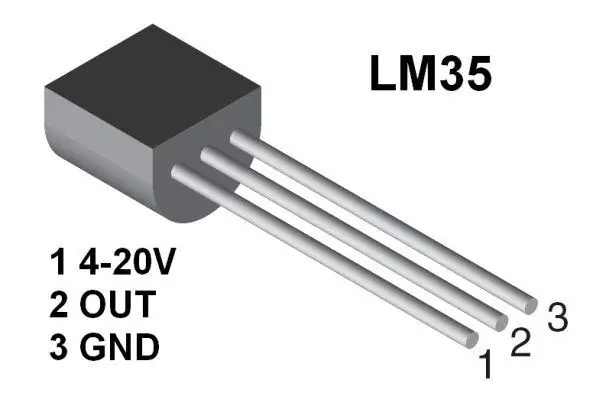
Az LM35 kiváló, pontos és sokoldalú hőmérséklet -érzékelő. Az LM35 egy IC, amely a Celsius -fokban mért hőmérséklettel arányos kimenetet ad. Ennek az IC -nek a hőmérsékleti tartománya -55 és 150 Celsius fok között van. A feszültség emelkedése minden Celsius -fokon 10 mA, azaz 0,01 V/Celsius.
Az LM35 könnyen csatlakoztatható az Arduino és más mikrovezérlőkhöz.
Alkalmazások:
1. Hőmérsékletmérés
2. Automatikus hővezérlő
3. Az elemek hőmérsékletének ellenőrzése
Csapkonfiguráció:
Három csap van az IC -ben: 1. +VCC
2. Kimenet
3. GND
Amikor a 4-20V-ot biztosítjuk az IC-nek. A kimeneti tüske feszültsége megváltozik. Ha a hőmérséklet 0 Celsius fok, akkor a kimenet 0 V lesz. Minden Celsius -fokon 10mA emelkedik. A hőmérséklet feszültségből történő kiszámításához ezt a képletet kell használnunk
Vout = 0,01V/hőmérséklet
3. lépés: Érzékelőnk megértése
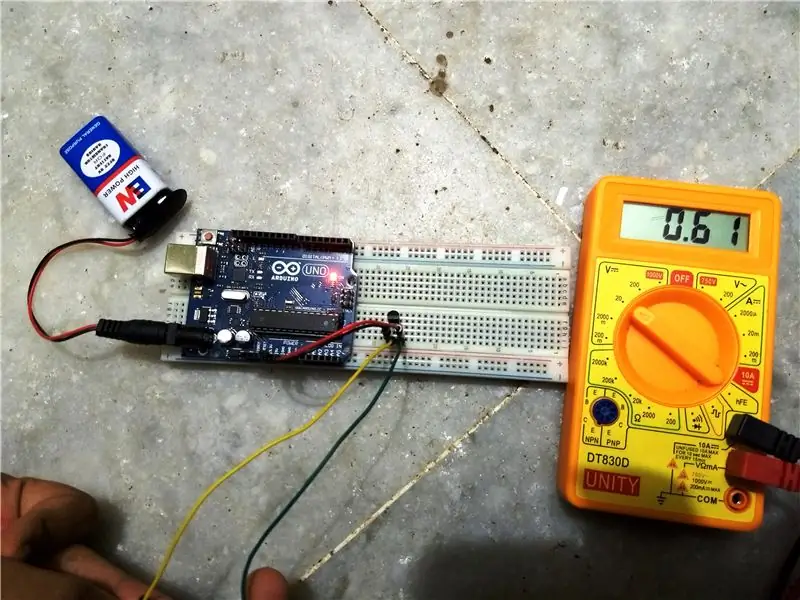
Itt megpróbáljuk megérteni az LM35 IC -t. Csatlakoztassa a +5V tápegységet az IC 1. tűjéhez, és csatlakoztassa a földelést az IC 3. tűjéhez. Ezután csatlakoztassa a multiméter pozitív kivezetését az IC 2. érintkezőjéhez, és a multiméter negatív csatlakozóját az IC 3. tűjéhez. Megkapja a feszültséget, és ha az érzékelőt forró dolog közelébe helyezi, a feszültség növekedni fog.
4. lépés: Az áramkör
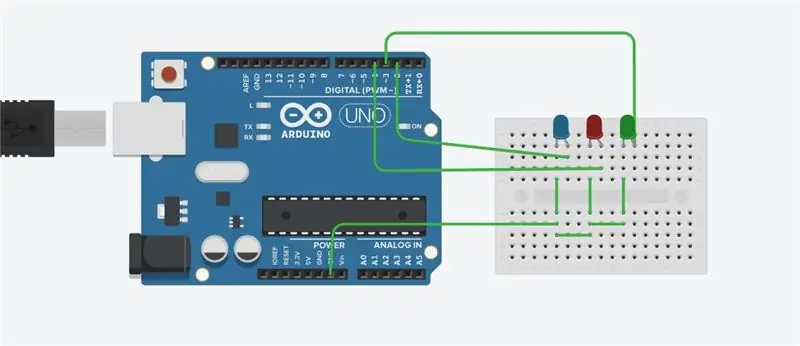


Tehát itt az ideje, hogy elkészítsük a projektünket. A LED -ek csatlakoztatásához kövesse az áramköri diagramot. És nem vettem be az érzékelőt a sematikusba, mert nincs LM35 érzékelő a tinkercad -ban. Sajnáljuk, de kövesse az alábbi utasításokat az érzékelő csatlakoztatásához.
1. Csatlakoztassa az IC 1. tűjét az Arduino +5V -hoz
2. Csatlakoztassa az IC 2. tűjét az Arduino A2 -hez
3. Csatlakoztassa az IC 3. tűjét az Arduino GND -jéhez
Most a hardver részünk befejeződött, és az egyetlen dolog, amit meg kell tennünk, a kód feltöltése.
5. lépés: A kód
6. lépés: Kész

A kód feltöltése után látni fogja, hogy a LED világítani kezd, ami azt jelenti, hogy az időjárásnak megfelelő színű LED világít. Mellesleg elfelejtettem, hogy melyik LED milyen hőmérsékletet jelez. Valójában, Ha a piros LED világít, a hőmérséklet forró.
Ha a kék LED világít, a hőmérséklet hideg.
És ha a zöld LED világít, akkor a hőmérséklet megfelelő!
Még egy dolog, ha kinyitja a soros monitort, és 9600 bit / másodperc sebességre állítja, akkor kimutatást kaphat, ha a hőmérséklet forró, hideg vagy éppen megfelelő.
Szóval nagyon köszönöm, hogy elolvastad ezt, és remélem tetszeni fog ez az oktatóanyag.
Kösz!
Ajánlott:
Hőmérséklet és páratartalom LED -ek: 12 lépés

Hőmérséklet és páratartalom LED -ek: Ha valaha vizuálisabb hőmérőt akart, ez a projekt segíthet. Készítünk egy sor LED -et, amelyek a páratartalom és a hőmérséklet alapján bizonyos színeket jelenítenek meg
Hőmérséklet leolvasása az LM35 hőmérséklet -érzékelő használatával Arduino Uno segítségével: 4 lépés

Hőmérséklet leolvasása az LM35 hőmérséklet -érzékelő használatával az Arduino Uno segítségével: Sziasztok, srácok, ebben az útmutatóban megtanuljuk, hogyan kell használni az LM35 -öt az Arduino -val. Az Lm35 egy hőmérséklet -érzékelő, amely -55 ° C és 150 ° C közötti hőmérséklet -értékeket képes leolvasni. Ez egy 3 kivezetésű eszköz, amely analóg feszültséget biztosít a hőmérséklettel arányosan. Hig
ESP8266 NodeMCU hozzáférési pont (AP) webszerverhez DT11 hőmérséklet -érzékelővel és nyomtatási hőmérséklet és páratartalom a böngészőben: 5 lépés

ESP8266 NodeMCU hozzáférési pont (AP) webszerverhez DT11 hőmérséklet -érzékelővel és nyomtatási hőmérséklet és páratartalom a böngészőben: Sziasztok srácok, a legtöbb projektben ESP8266 -ot használunk, és a legtöbb projektben ESP8266 -ot használunk webszerverként, így az adatok hozzáférhetők bármilyen eszköz wifi -n keresztül az ESP8266 által üzemeltetett webszerver elérésével, de az egyetlen probléma az, hogy működő útválasztóra van szükségünk
ESP32 NTP hőmérséklet szonda főzési hőmérő Steinhart-Hart korrekcióval és hőmérséklet riasztással: 7 lépés (képekkel)

ESP32 NTP hőmérséklet szonda főzési hőmérő Steinhart-Hart korrekcióval és hőmérséklet riasztással: Még mindig úton van egy "közelgő projekt" befejezéséhez, "ESP32 NTP hőmérséklet szonda főzési hőmérő Steinhart-Hart korrekcióval és hőmérséklet riasztással" egy utasítás, amely bemutatja, hogyan adhatok hozzá NTP hőmérséklet -szondát, piezo b
SUHU DENGAN SZENZOR LCD DAN LED (Hőmérséklet -érzékelő készítése LCD -vel és LED -del): 6 lépés (képekkel)

ÉRZÉKELŐ SUHU DENGAN LCD DAN LED (hőmérséklet -érzékelő készítése LCD -vel és LED -del): hai, mondjuk Devi Rivaldi mahasiswa UNIVERSITAS NUSA PUTRA dari Indonesia, di sini saya akan berbagi cara membuat sensor suhu menggunakan Arduino dengan Output ke LCD and LED. Ini adalah pembaca suhu dengan desain saya sendiri, dengan sensor ini anda
